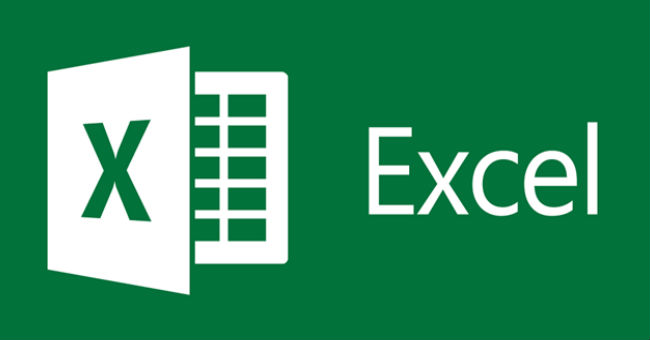Nếu bạn là dân văn phòng, công việc hàng ngày của bạn đòi hỏi phải sử dụng Excel thường xuyên. Giả sử trong trường hợp nếu bạn thường xuyên sử dụng một bảng tính. Thay vì tốn công mỗi ngày vừa mở Excel lại vừa phải mở bảng tính Excel đó bạn có thể thiết lập tự động mở bảng tính Excel mà bạn muốn sử dụng mỗi khi mở Excel lên.
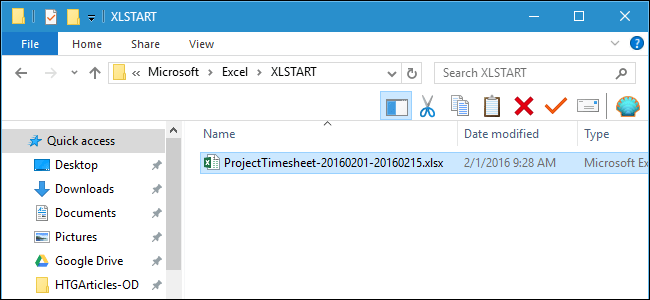
1. Sử dụng thư mục XLSTART được tích hợp trên Excel
Để bắt đầu, bạn mở Excel lên, sau đó click vào thẻ File.
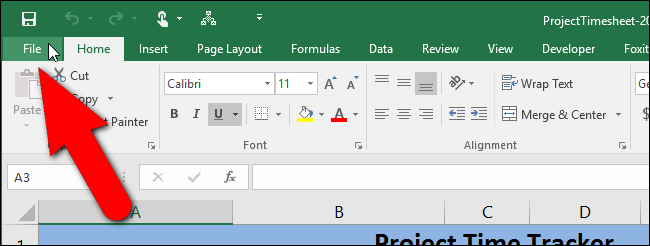
Trên giao diện backstage, bạn click chọn tùy chọn Options nằm ở danh sách các mục khung bên trái.
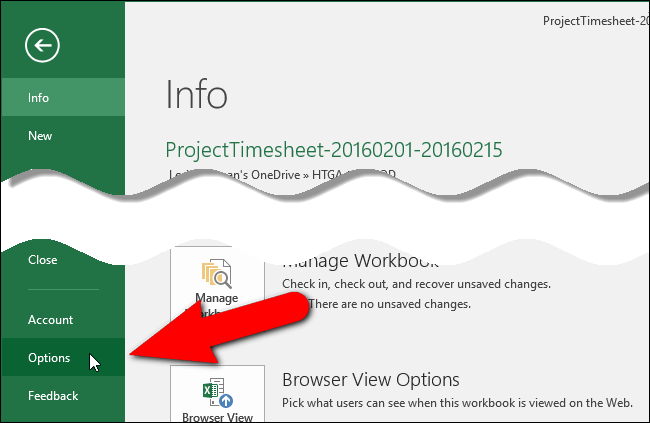
Lúc này trên màn hình sẽ xuất hiện hộp thoại Excel Options. Trong hộp thoại Excel Options, bạn click chọn tùy chọn Trust Center nằm ở danh sách các tùy chọn khung bên trái.
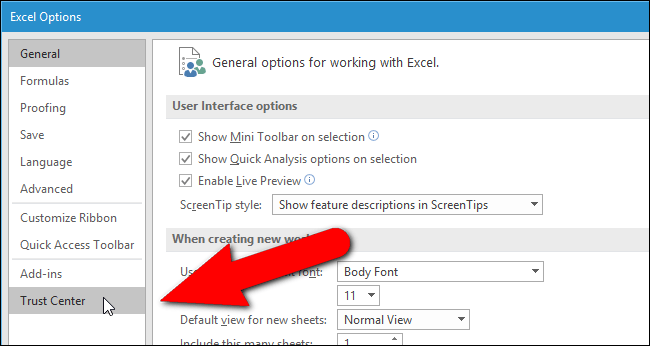
Trong mục Microsoft Excel Trust Center, bạn click chọn Trust Center Settings.

Trên hộp thoại Trust Center, bạn click chọn tùy chọn Trusted Locations.
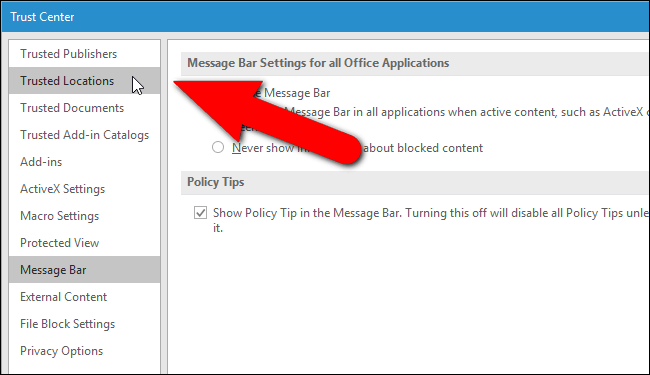
Trên màn hình bạn sẽ nhìn thấy một danh sách vị trí Excel mặc định. Bạn click vào tùy chọn User StartUp ở dưới phần User Locations.
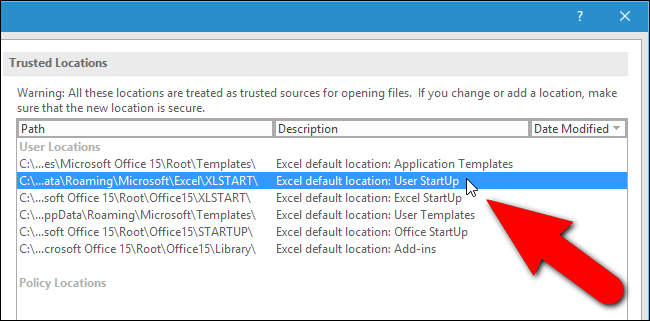
Đường dẫn đầy đủ để hiển thị vị trí Excel đã chọn hiển thị ở bên dưới danh sách vị trí.
Đây là đường dẫn mà thư mục Excel sẽ quét để tìm file Excel mà bạn muốn mở. Bạn có thể tạo một note mới cho đường dẫn file Excel của bạn hoặc có thể sao chép đường dẫn bằng cách click chọn Modify.
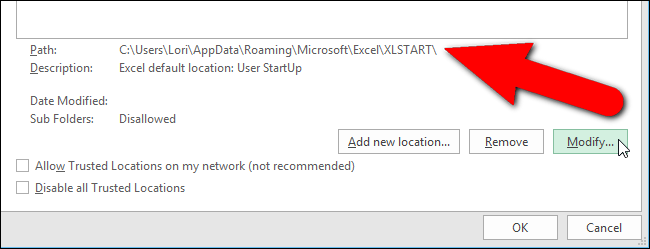
Nếu bạn click Modify để sao chép toàn bộ đường dẫn, trên màn hình bạn sẽ nhìn thấy một hộp thoại Microsoft Office Trusted Location xuất hiện.
Chọn đường dẫn trong mục Path sau đó chỉnh sửa đường dẫn trong hộp thoại Microsoft Office Trusted Location rồi nhấn tổ hợp phím Ctrl + C để sao chép đường dẫn. Click OK để đóng tất cả cửa sổ hộp thoại và trở về cửa sổ Excel chính.
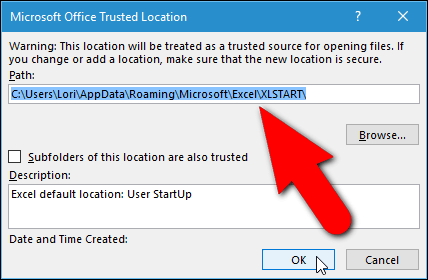
Tiếp theo bạn mở File Explorer (Windows 10) hoặc Windows Explorer (trên các phiên bản Windows cũ), đặt con trỏ chuột vào thanh địa chỉ rồi dán đường dẫn mà bạn vừa sao chép. Nhấn Enter để mở thư mục.
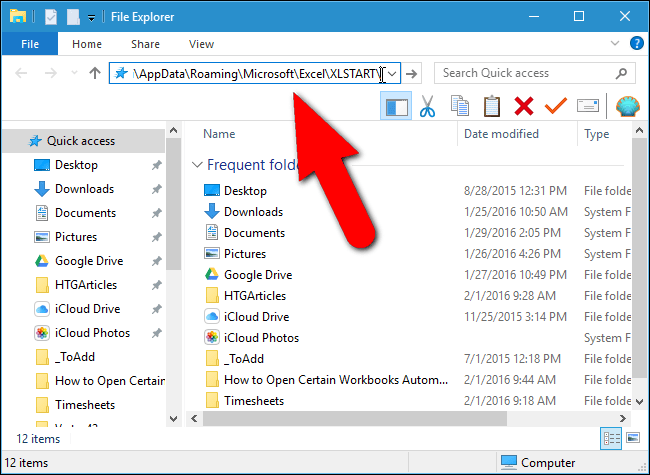
Tiếp theo sao chép file Excel mà bạn muốn thêm vào thư mục. Mở một cửa sổ File Explorer khác lên, sau đó tìm thư mục có chứa file Excel mà bạn sử dụng, chọn file rồi kéo file vào thư mục XLSTART.
Từ giờ file Excel sẽ tự động mở mỗi lần bạn mở ứng dụng Excel để làm việc.
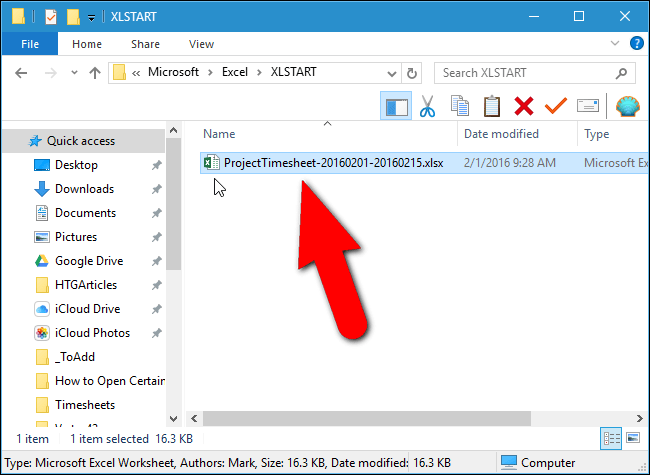
2. Sử dụng thư mục riêng của bạn
Ngoài cách trên bạn có thể tạo một thư mục riêng có chứa file Excel của bạn.
Để bắt đầu, bạn mở Excel lên, sau đó click vào thẻ File.
Trên giao diện backstage, bạn click chọn tùy chọn Options nằm ở danh sách các mục khung bên trái.
Lúc này trên màn hình sẽ xuất hiện hộp thoại Excel Options. Trong hộp thoại Excel Options, bạn click chọn tùy chọn Advanced nằm ở danh sách các tùy chọn khung bên trái.
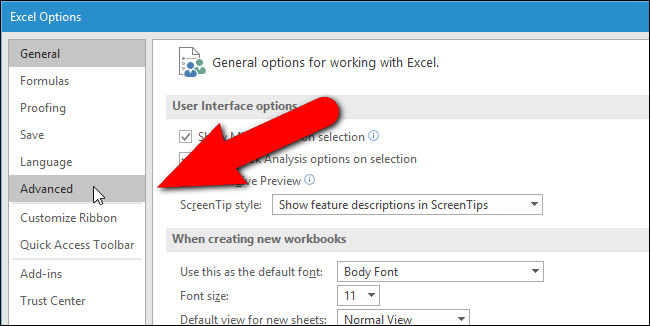
Kéo chuột xuống dưới để tìm tùy chọn General, sau đó nhập đường dẫn thư mục có chứa file Excel mà sử dụng vào khung At startup, open all files in.
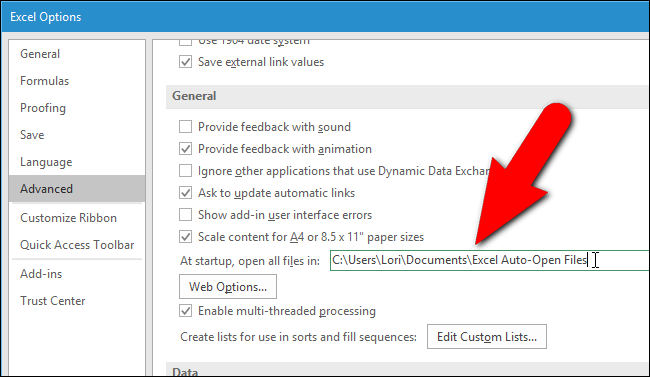
Click OK để chấp nhận thay đổi rồi đóng cửa sổ hộp thoại Excel Options.
Từ giờ khi bạn mở ứng dụng Excel lên, bất kỳ file Excel nào nằm trong thư mục XLSTART và thư mục riêng của bạn sẽ tự động mở lên. Thậm chí ngay cả khi bạn kích đúp chuột để mở file Excel khác thì những file Excel trong thư mục XLSTART và thư mục riêng của bạn cũng sẽ được mở đầu tiên.
Bạn có thể tham khảo một số bài viết dưới đây:
Làm thế nào để mở lại file Word, Excel hay PowerPoint khi đóng mà chưa kịp lưu?
Tổng hợp – 38 phím tắt “vô giá” trong Microsoft Excel
MS Excel – Bài 4: Thao tác với dòng, cột, sheet
Chúc các bạn thành công!
- Cách dịch ngôn ngữ trên bảng tính Google Sheets
- Hướng dẫn cách chèn ngày hiện tại trong Excel
- Tổng hợp phím tắt cho Microsoft Excel 2016-P1
- Khắc phục lỗi tập tin Excel bị thu nhỏ khi in
- Cách chuyển đổi file PDF sang Excel giữ nguyên định dạng
- Danh sách phím tắt thông dụng cho Google Sheets trên Chrome OS (Phần 3)